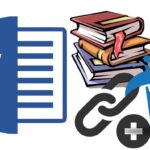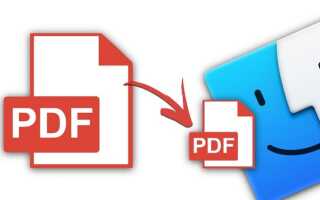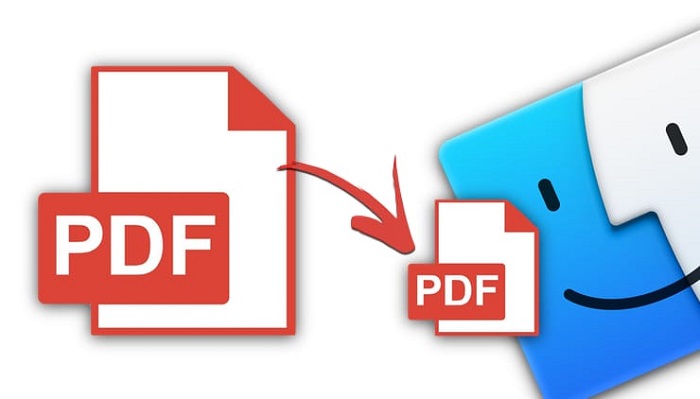
В статье мы расскажем о 7 способах, как сжать файл PDF и уменьшить размер до минимального значения без потери качества для Adobe Acrobat, Microsoft Word, с помощью оптимизатора PDF, конвертера, онлайн-инструментов и других методов.
Формат PDF очень удобен для хранения документов, журналов и книг. Однако из-за обилия графических элементов они очень много весят (по сравнению с другими документами). Это может стать серьёзной проблемой, если вам понадобится отправить несколько файлов по электронной почте.
К счастью есть способ, как можно легко и быстро сжать файл PDF и уменьшить его размер для отправки по электронной почте и даже не один. В данной статье мы остановимся на каждом из этих вариантов, и вы сможете выбрать тот, который подходит вам больше других.
Содержание
- 1 Как пользоваться PDF-конвертером
- 2 Как сжать файл PDF и уменьшить размер до минимального значения с помощью онлайн-инструментов
- 3 Как сжать файл при помощи Adobe Acrobat
- 4 Еще один метод для Adobe Acrobat (для файлов из облачного хранилища)
- 5 Вариант для Adobe Acrobat и Microsoft Word
- 6 Как уменьшить файл при помощи оптимизатора PDF
- 7 Как сжать PDF-файлы в mac OS X
- 8 Архивация файла
- 9 Как сжать файл pdf до минимального размера без потери качества: видео
Как пользоваться PDF-конвертером
Для того чтобы уменьшить размер PDF-файла вы можете использовать PDF-конвертеры. Основное предназначение таких программ переводить файлы из любого текстового формата в PDF. Но также с их помощью можно поменять размер документа, повысив или понизив качество итогового документа.
Для того чтобы изменять файлы программа создаёт в системе виртуальный принтер, который вместо печати документов конвертирует их в PDF-формат. Так что не волнуйтесь, если некоторые шаги инструкции покажутся вам странными.
Читайте также:
В сети сейчас существует огромное количество подобного рода программ, но в качестве примера мы рассмотрим лишь одну из них — CutePDF. Однако вы можете выбрать любую другую, принцип их работы довольно схож.
- Для начала скачайте CutePDF; сделать это можно с официального сайта, при том бесплатно.
- Также скачайте конвертер для CutePDF, ссылка на него должна быть рядом.
- Затем установите программу и конвертер.
- Откройте нужный файл через любую программу, которая поддерживает данный формат и возможность печати.
- Нажмите на вкладку “Файл” на панели вверху.
- В появившемся меню выберите “Печать”.
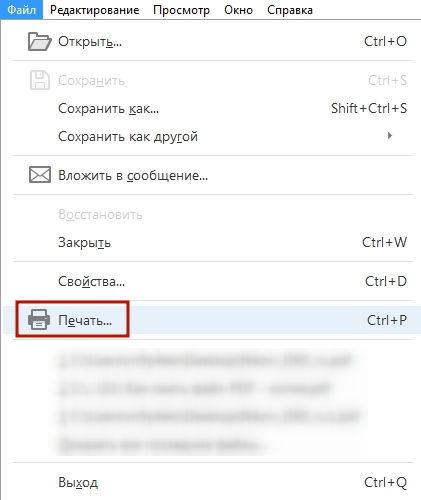
- В открывшемся окне из списка принтеров выберите “Cute PDF Writer”.
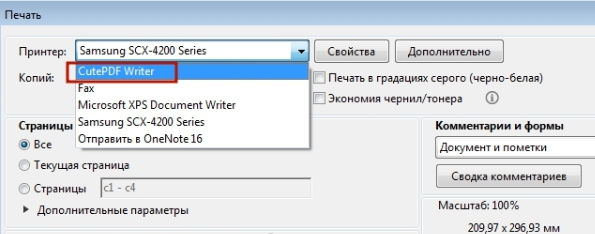
- Затем щёлкните по кнопке “Свойства принтера”.
- В открывшемся окне нажмите на кнопку “Дополнительно”.
- Откройте раздел “Графика”.
- Здесь в подразделе “Качество печати” вы сможете установить качество итогового документа; чтобы уменьшить размер файла, выбирайте качество меньше первоначального.
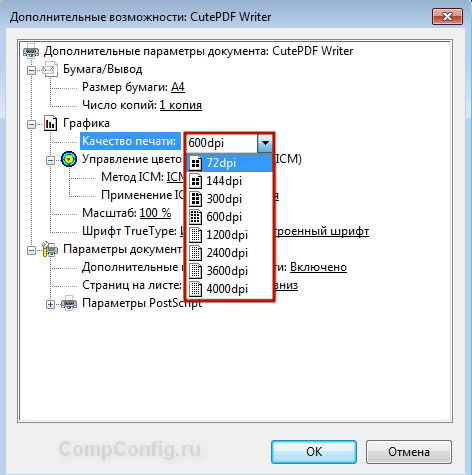
- Когда выберите подходящее качество, щёлкните по кнопке “Печать”.
- Укажите путь для сохранения файла и нажмите “Сохранить”.
Вот и всё. Получившийся файл будет в формате PDF, вне зависимости от того, какой формат у документа был изначально.
Как сжать файл PDF и уменьшить размер до минимального значения с помощью онлайн-инструментов
Ещё один способ уменьшить размер PDF-файла использовать онлайн-инструменты предназначенные как раз для этой цели. Этот метод весьма удобен, когда вам нужно сжать файл всего один раз, так как не нужно ничего скачивать к себе на ПК. В качестве примера мы будем использовать Small pdf, так как он не выставляет ограничений для итогового файла, но вы опять же можете использовать любой другой.
- Зайдите на сайт.
- Загрузите на него нужный документ; вам предложат или указать путь к файлу или просто перетащить его, а также вы можете перенести его из облачного хранилища.
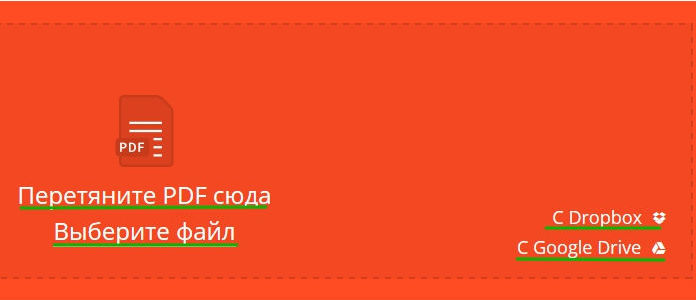
- Затем нажмите на кнопку “Можете сохранить файл”.
- Укажите папку, в которой хотите его сохранить (также можно сохранить файл в облачном хранилище).
- Затем нажмите “Сохранить”.
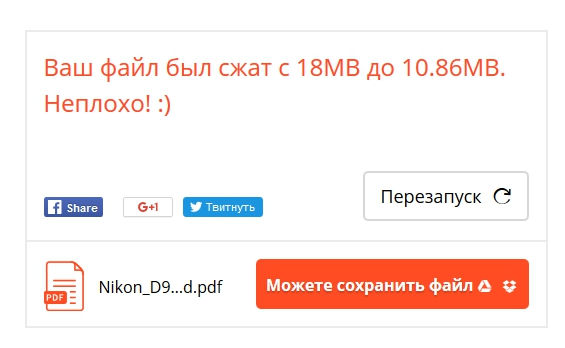
Согласитесь, очень просто и понятно. Если вы решите использовать другой ресурс, вы наверняка сходу разберетесь, как он работает и безо всяких инструкций.
Как сжать файл при помощи Adobe Acrobat
Многие пользователи знакомы с программой Adobe Acrobat, но не многие знают, что с его помощью также можно уменьшать PDF-файлы.
К сожалению, данное приложение платное и распространяется по подписке. Но вы можете скачать пробную версию приложения и пользоваться ей бесплатно в течение тридцати дней. Этого более чем достаточно, для того чтобы сжать несколько файлов. Если же вам нужно регулярно уменьшать PDF-файлы, то вам придётся либо подыскать что-то другое, либо купить программу.
- Для начала запустите приложение.
- Откройте ваш документ.
- Затем кликните по вкладке “Файл” вверху.
- В появившемся меню выберите “Сохранить как другой”.
- Щёлкните по строчке “Файл PDF уменьшенного размера”.
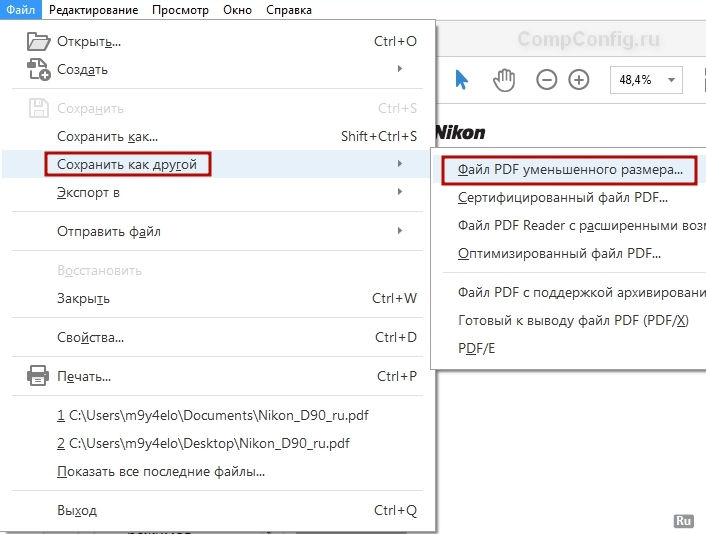
- Затем в новом окне укажите версию программы, с которой должен быть совместим ваш документ; выбрав самую новую версию, вы можете максимально сжать файл, но он может перестать работать в предыдущих версиях.
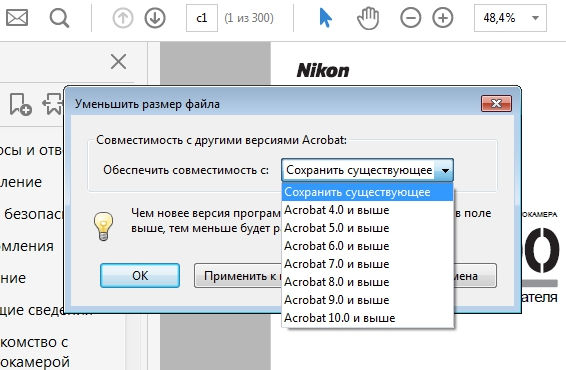
- Затем кликните по кнопке “ОК”.
- Дождитесь окончания сжатия и сохраните документ в нужное место.
Это лишь один из возможных вариантов того, как уменьшить размер PDF-файла через Adobe Acrobat. Однако есть и другие.
Еще один метод для Adobe Acrobat (для файлов из облачного хранилища)
Если вы хотите сжать документ, хранящийся у вас на ПК, то вам подойдёт предыдущий способ. Но если же речь идёт о файле, хранящемся в облачном хранилище, то лучше сделать следующее:
- Зайдите в облачное хранилище и авторизуйтесь.
- Дважды кликните по PDF-файлу, который хотите сжать.
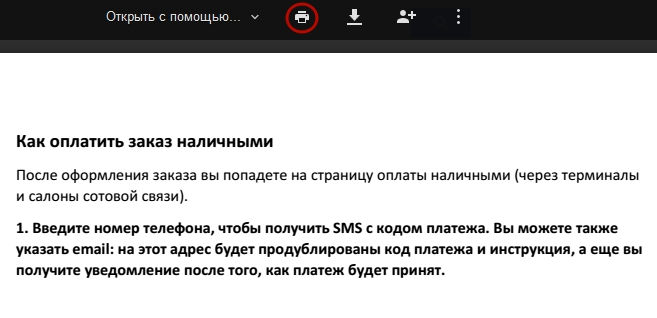
- Затем нажмите на значок принтера.
- В открывшемся окне кликните по выпадающему списку, рядом со строкой “Имя”.
- Здесь выберите вариант “Adobe PDF”.
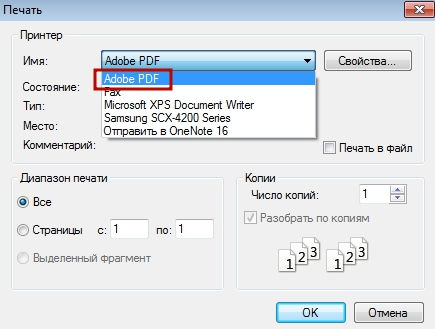
- Затем нажмите на кнопку “Свойства”.
- В новом окне откройте вкладку “Бумага и качество печати”.
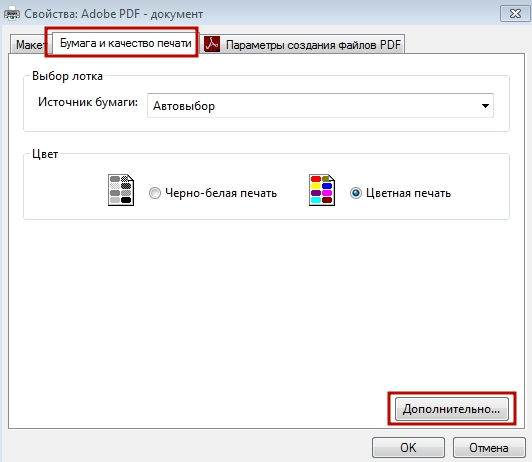
- Затем кликните по кнопке “Дополнительно” в нижней части окна.
- Откройте раздел “Графика”.
- Затем подраздел “Качество печати”.
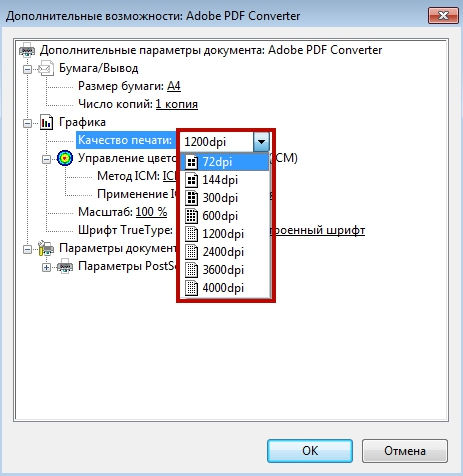
- Укажите желаемое качество документа и нажмите “ОК”.
- Укажите путь для сохранения файла и нажмите “Сохранить”.
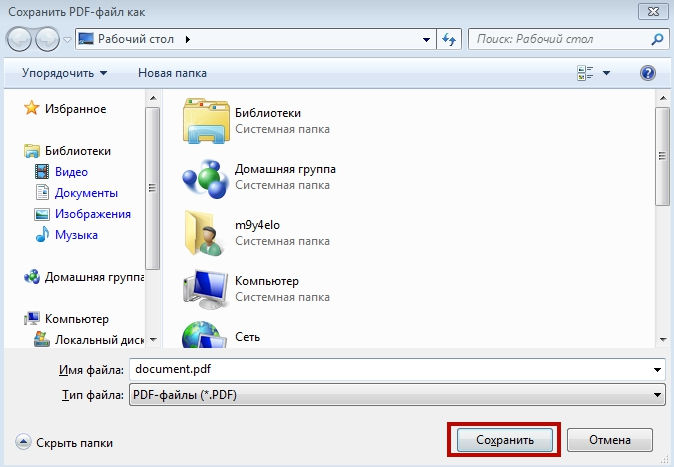
Не забудьте, что перед тем как приступать к действиям, описанным выше, вам нужно обязательно установить у себя на ПК Adobe Acrobat.
Вариант для Adobe Acrobat и Microsoft Word
Для следующего способа как сжать файл PDF вам понадобится сразу две программы: Adobe Acrobat и Microsoft Word. Суть его состоит в том, что вы сначала переводите файл из одного формата в другой, а затем делаете обратное конвертирование.
- Для начала откройте ваш PDF-файл через Adobe Acrobat.
- Откройте вкладку “Файл” и выберите пункт“Сохранить как”.
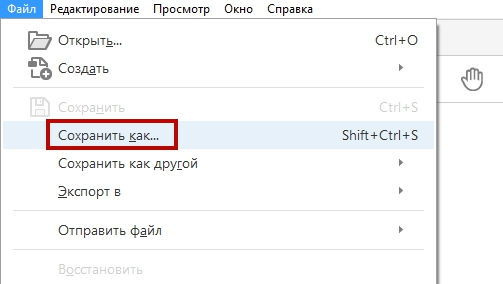
- Внизу окна вы увидите выпадающую строку рядом с надписью “Тип файла”; нажмите на неё.
- Затем в предложенном списке выберите тип файла “Документ Word (*.docx)”.
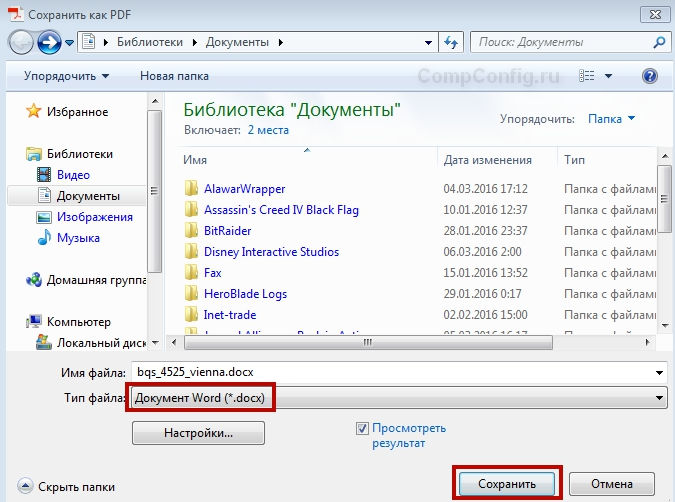
- Укажите путь для файла и нажмите “Сохранить”.
- Затем откройте получившийся документ через Microsoft Word.
- Откройте вкладку “Файл” и выберите пункт “Сохранить как Adobe PDF”.
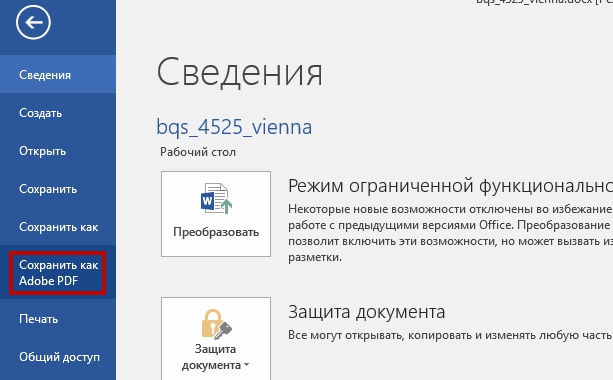
- Нажмите “Сохранить”.
После этих манипуляций размер итогового файла должен стать меньше.
Как уменьшить файл при помощи оптимизатора PDF
Ещё один метод, для которого вам понадобится Adobe Acrobat.
- Запустите Adobe Acrobat.
- Откройте нужный документ.
- Откройте вкладку “Файл”.
- Кликните по строчке “Сохранить как другой”.
- Затем выберите вариант “Оптимизированный файл PDF”.
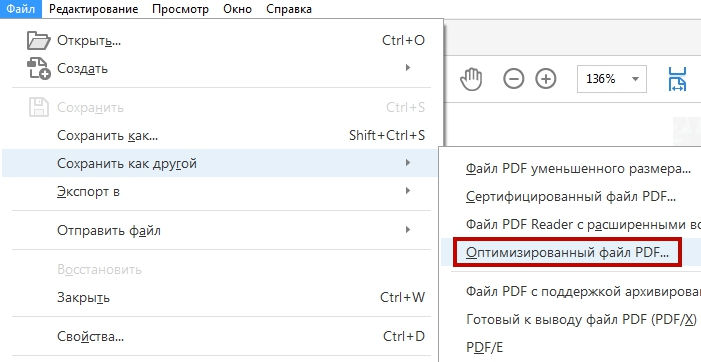
- В открывшемся окне нажмите на кнопку “Оценить использование пространства”,которая будет находиться вверху.
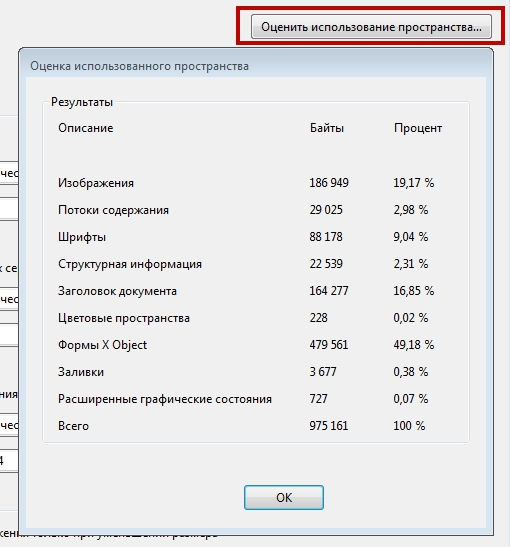
- Изучите предоставленную информацию, чтобы понять, что можно уменьшить, а что сжимать бессмысленно.
- Затем нажмите “ОК”.
- Выставьте необходимые параметры сжатия; в левой части окна вам нужно указать, какие элементы стоит сжать, а в правой – насколько сильно.
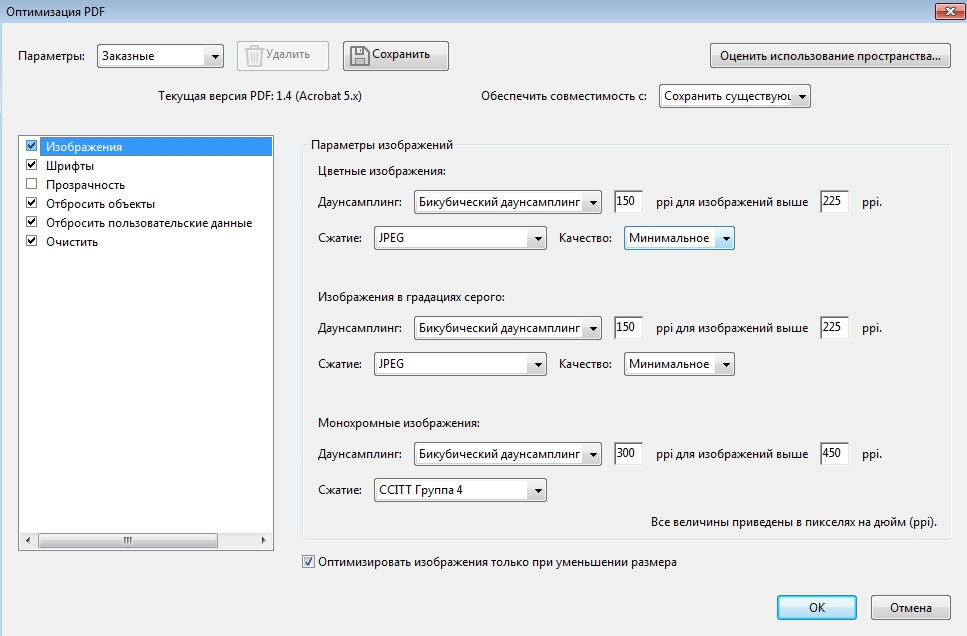
После этого вам остаётся только сохранить результаты и можно передавать получившийся файл.
Как сжать PDF-файлы в mac OS X
Следующий способ сжать PDF-документы, подойдёт для ПК с операционной системой mac OS X. Документы, созданные этой ОС, по размеру заметно больше, чем файлы, созданные при помощи Adobe Acrobat. А потому её владельцам стоит обратить особенное внимание на данную проблему.
- Для начала вам нужно установить программу TextEdit.
- Затем откройте его.
- Откройте вкладку “Файл”.
- Выберите вариант “Напечатать”.
- В левом нижнем углу нового окна вы увидите кнопку с названием “PDF”; нажмите на неё.
- Во всплывающем меню выберите пункт “Сжать PDF”.
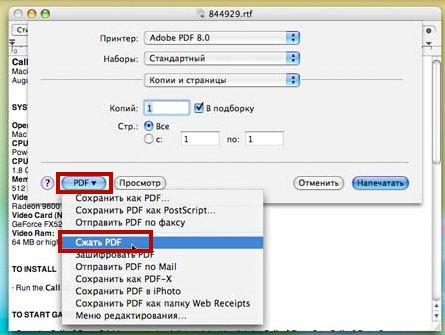
- Нажмите на синюю кнопку с надписью “Напечатать”.
После этого файл должен стать значительно меньше.
Архивация файла
Ну и наконец, последний способ сжать файл PDF – заархивировать его. Сделать это можно при помощи любого архиватора, например, 7Zip или Win RAR. Также использовать встроенный архиваторWindows, который есть в новых версиях данной ОС. Делается это так:
- Нажмите на файл правой кнопкой мыши.
- В появившемся меню выберите вкладку вашего архиватора, а затем пункт “Добавить в архив…” (либо сразу выбирайте данный пункт, если используете встроенную утилиту от Windows).
- В появившемся окне вы можете выставить определённые параметры для архива; а можно оставить всё как есть, и сразу нажать “ОК”.
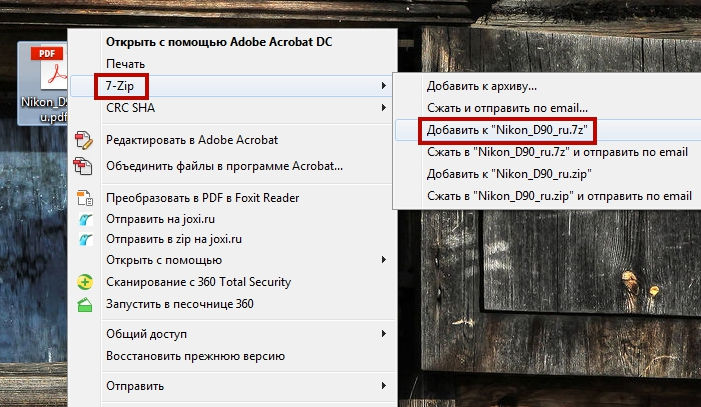
После этого рядом с файлом появится архив, в котором будет его сжатая копия. Чтобы извлечь файл из архива достаточно нажать на него, а затем на кнопку “Извлечь”.
Главный плюс данного варианта в том, что вам необязательно сжимать каждый файл отдельно. Вы можете добавить в архив сразу целую библиотеку файлов. Кроме того в таком виде их также удобнее пересылать по почте.
Как сжать файл pdf до минимального размера без потери качества: видео
Это все варианты того как сжать файл PDF и уменьшить размер до минимального значения без потери качества. Вы можете использовать любые другие утилиты и приложения, однако суть их всегда будет одна. Изучив все способы сжатия файлов PDF, вы можете выбрать для себя наиболее подходящий. А потому не спешите с выбором сразу.
Благодарим за интерес к статье Если она оказалась полезной, то просьба сделать следующее:
- Поделитесь с друзьями с помощью кнопки социальных сетей
- Напишите комментарий внизу страницы — поделитесь советами, выскажите свое мнение
- Посмотрите ниже похожие статьи, возможно, они окажутся вам полезны
Всего вам доброго!